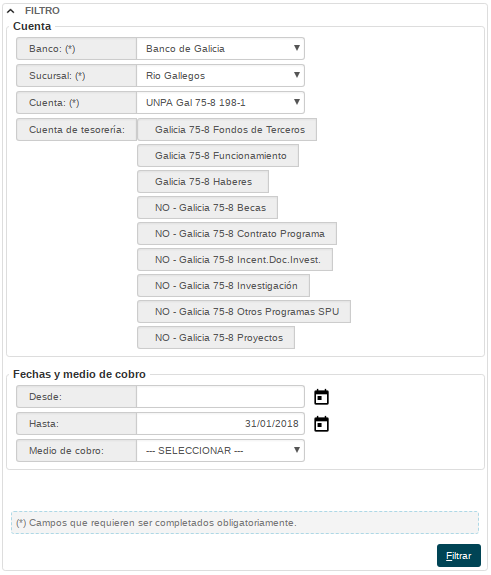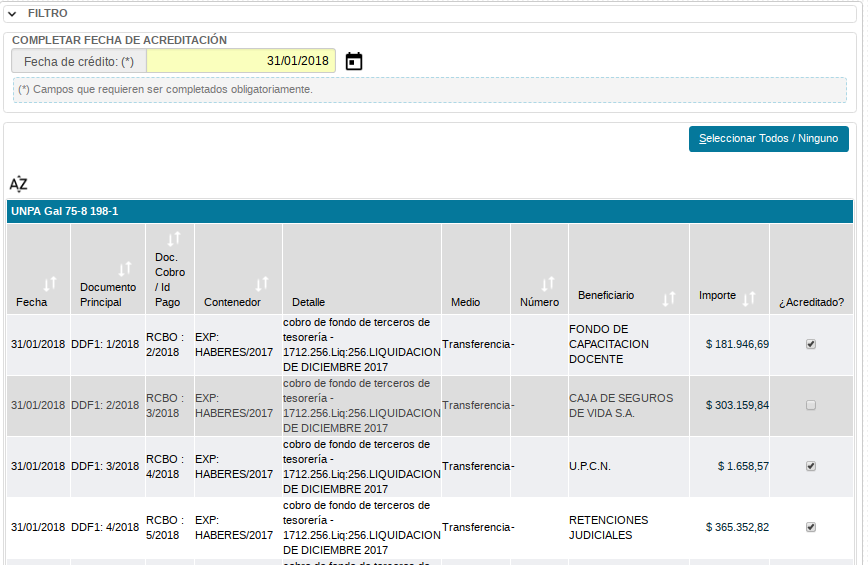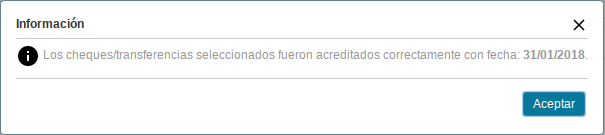Para marcar los cheques y/o transferencias como acreditados se ingresa a la operación Tesorería --> Operaciones bancarias --> Conciliación bancaria -> Créditos --> Marcar cheques y transferencias como acreditados. La pantalla que aparece al ingresar a dicha operación será similar a la siguiente:
Figura 12: Marcar créditos - Filtros de búsqueda.
Desde esta pantalla se deben ingresar en forma obligatoria los siguientes datos:
- Banco
- Sucursal
- Cuenta
En forma opcional se ingresan las fechas y el medio de cobro.
Una vez ingresados los datos se debe hacer clic sobre el botón Filtrar. Los resultados encontrados se mostrarán de la siguiente manera:
Figura 13: Listado de créditos para marcar.
En la pantalla de la Figura 13 se muestran los créditos registrados en el sistema que están pendientes de acreditación. A continuación se deberán marcar los créditos que aparezcan en el extracto bancario. Los movimientos que figuren en el extracto bancario y no estén en el sistema para marcar deberán conciliarse, es decir que deberán ser incluidos dentro de la conciliación bancaria.
Los créditos pueden ser marcados uno por uno, tildando las casillas, o se pueden seleccionar todos haciendo clic sobre el botón Seleccionar Todos / Ninguno.
Para completar el marcado de los créditos se deberá ingresar en forma obligatoria la fecha de crédito que se puede visualizar en la parte superior de la Figura 13. Esta fecha es la que quedará registrada en el sistema para todos los movimientos que se marquen. Si el marcado se realiza diariamente la fecha de crédito se corresponderá con la fecha actual, si el marcado se realiza a fin de mes la fecha de crédito que se debe ingresar es la fecha del último día del mes a conciliar.
Una vez ingresada la fecha de crédito y marcados los movimientos se deberá procesar la operación. Para ello, deberá ir al final de la pantalla como se muestra en la siguiente Figura y hacer clic sobre el botón Procesar.
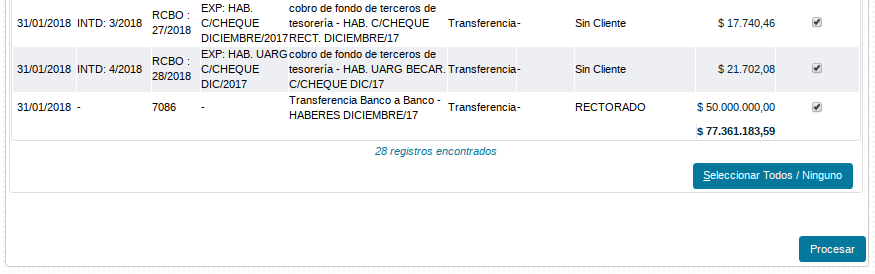
Figura 14: Procesar movimientos marcados como acreditados.
Luego de procesar el sistema emite un mensaje de confirmación como se muestra a continuación:
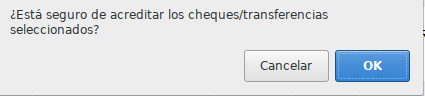
Figura 15: Mensaje de confirmación.
Si está seguro de acreditar los movimientos seleccionados debe hacer clic sobre el botón OK de la pantalla de la Figura 15, caso contrario debe hacer clic sobre el botón Cancelar. Una vez que se acreditan los movimientos el sistema emite el siguiente mensaje:
Figura 16: Mensaje de operación efectuada.
VIDEO TUTORIAL: Marcar créditos